如何透過 4 個簡單步驟修復錯誤 Pipe Local 229 (0xE5)
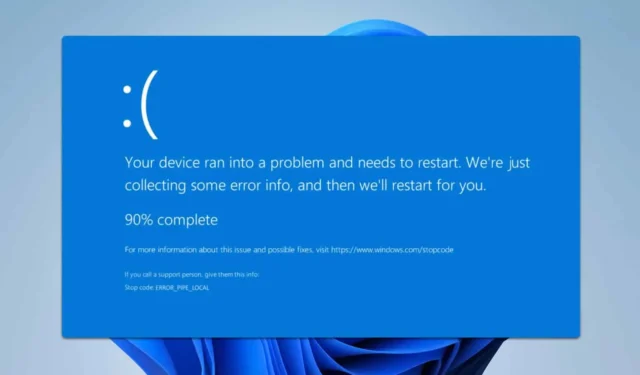
Error_Pipe_Local 通常伴隨著訊息 229 (0xE5),表示本地管道問題。雖然主要與開發人員相關,但日常用戶也可能會遇到此錯誤。如果您發現自己處於這種情況,本指南將為您提供解決問題的解決方案。
如何解決Error_Pipe_Local?
1. 保持系統最新
- 訪問“開始”功能表並選擇“設定”。
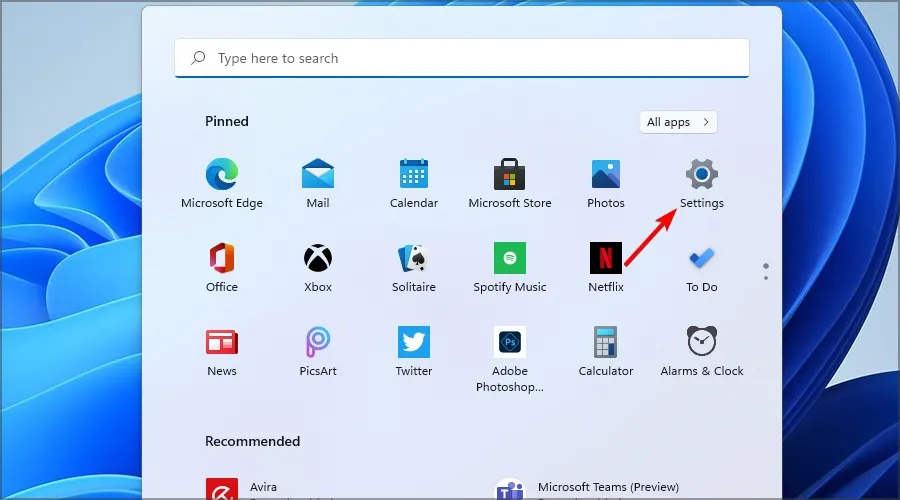
- 前往 Windows 更新並按一下「檢查更新」。
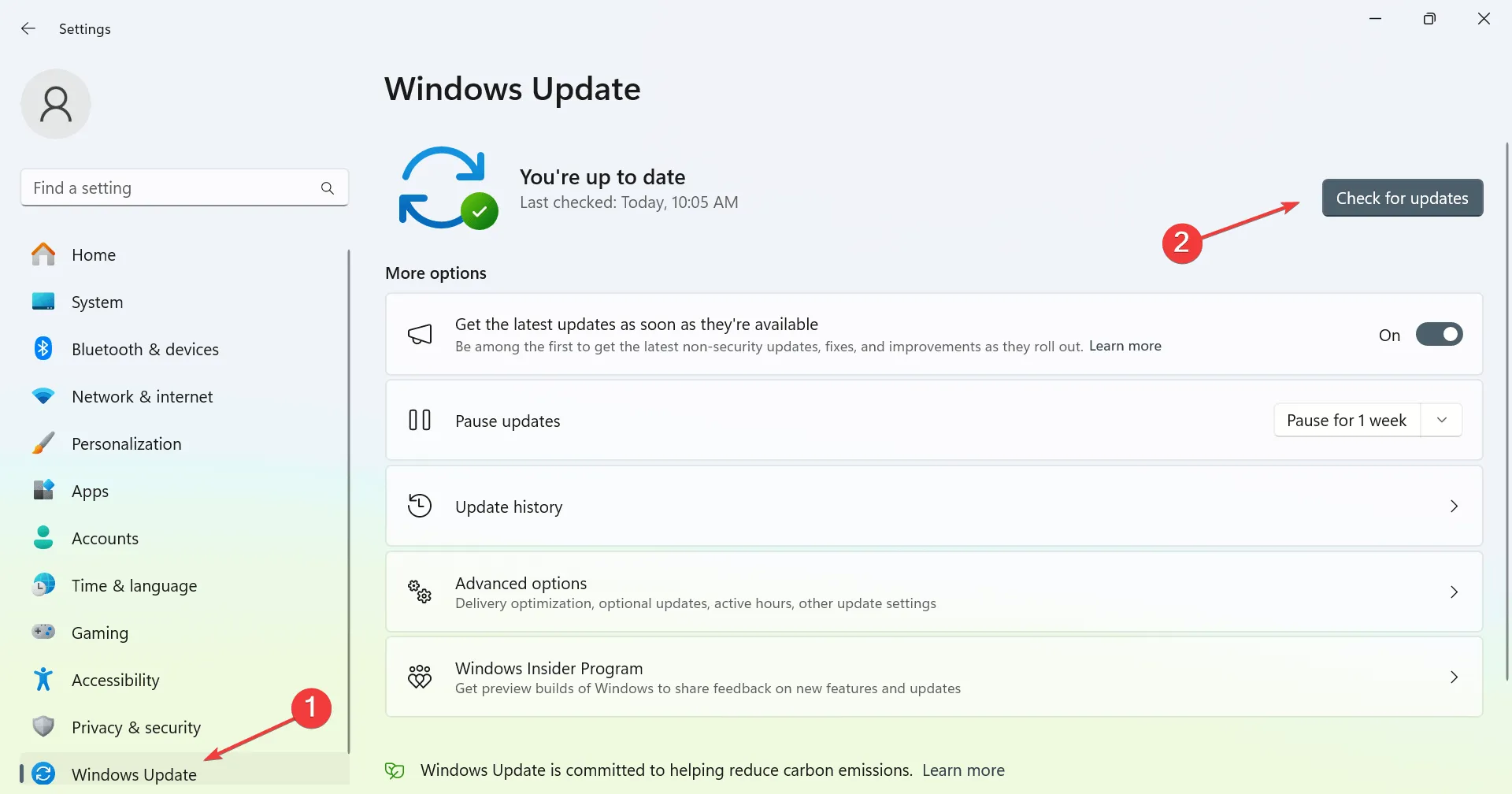
- Windows 會在背景自動下載任何可用的更新。
更新系統後,驗證問題是否仍然存在。
2.啟動進入安全模式
- 開啟“開始”功能表。
- 選擇電源圖標,然後按住Shift 鍵,同時選擇重新啟動。
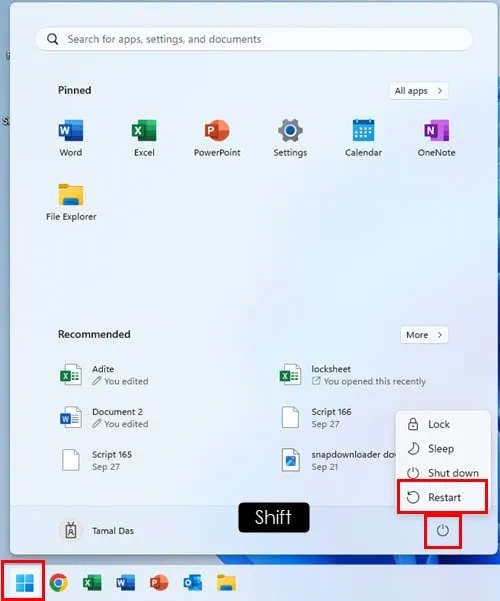
- 重新啟動後,選擇「疑難排解」。
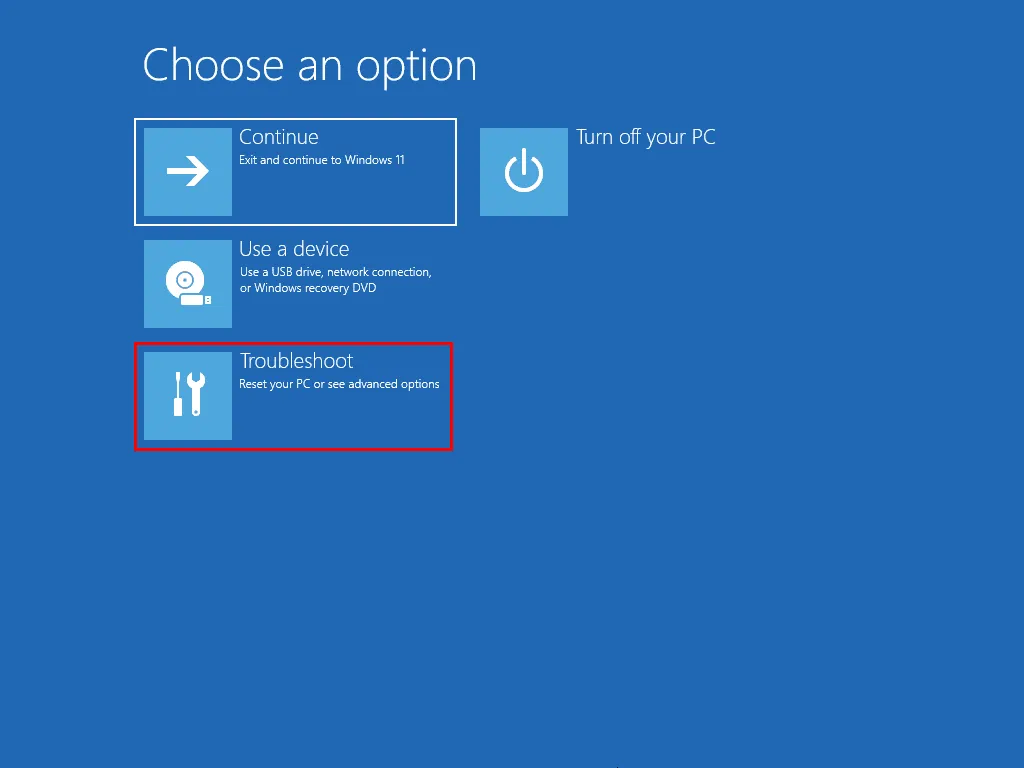
- 然後,選擇高級選項,導航至啟動設置,然後按一下重新啟動。
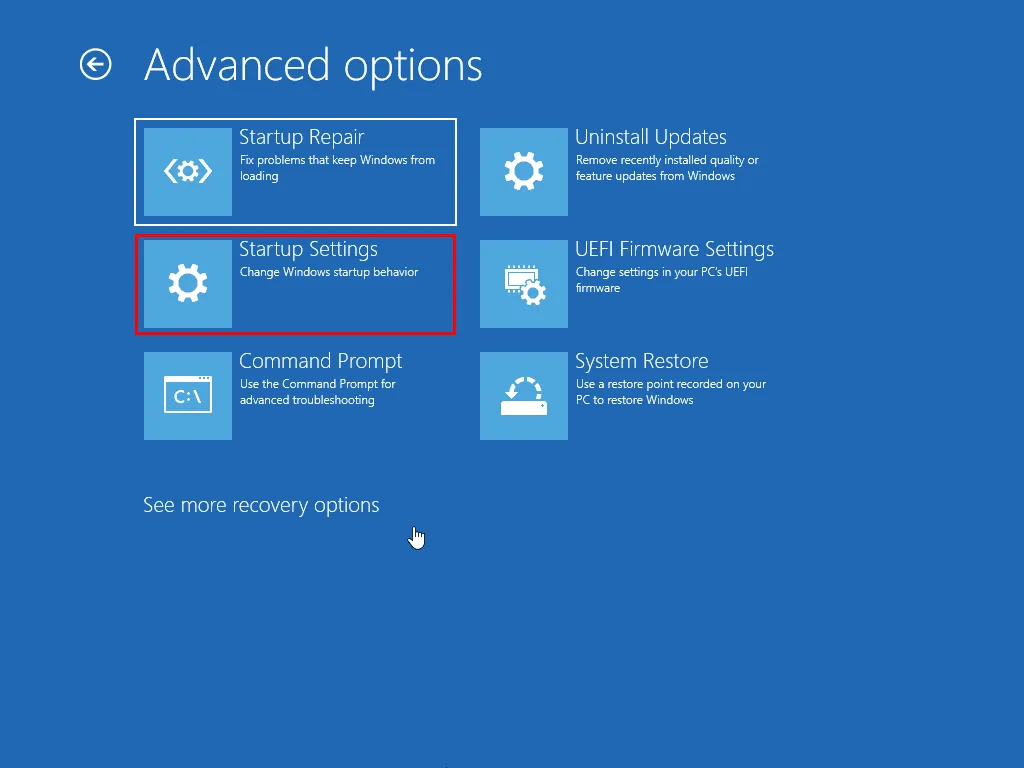
- 按 F5 鍵選擇網路安全模式。
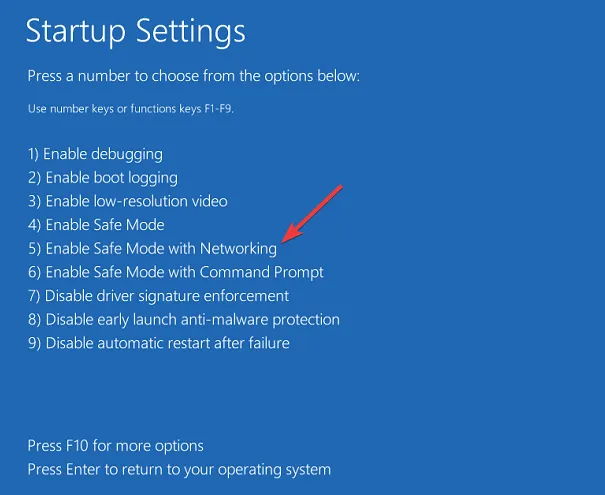
進入安全模式後,檢查錯誤是否仍然存在。如果在安全模式下沒有出現錯誤,則表示您的應用程式或驅動程式之一可能是問題的根源,您需要識別它並將其從電腦中刪除。
3.禁用啟動應用程式和服務
- 按Windows +R 並輸入msconfig。
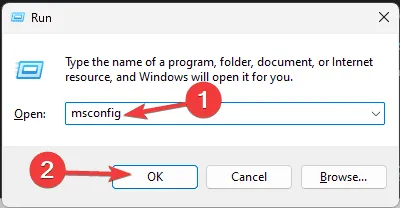
- 導覽至「服務」標籤,選取「隱藏所有 Microsoft 服務」,然後按一下「全部停用」。最後,選擇應用並確定。
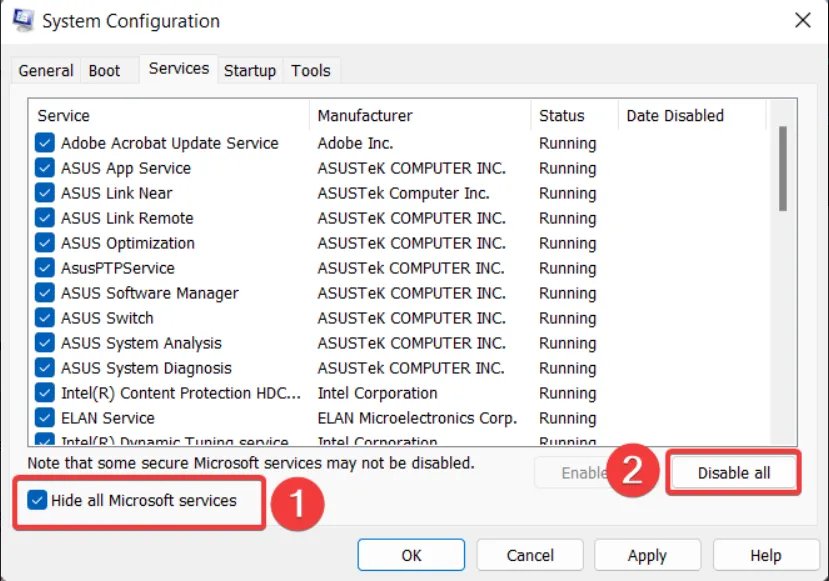
- 暫時不要重新啟動電腦。
- 按Ctrl+ Shift+開啟任務管理器Esc。
- 選擇啟動選項卡。單獨點擊每個項目並選擇“禁用”。
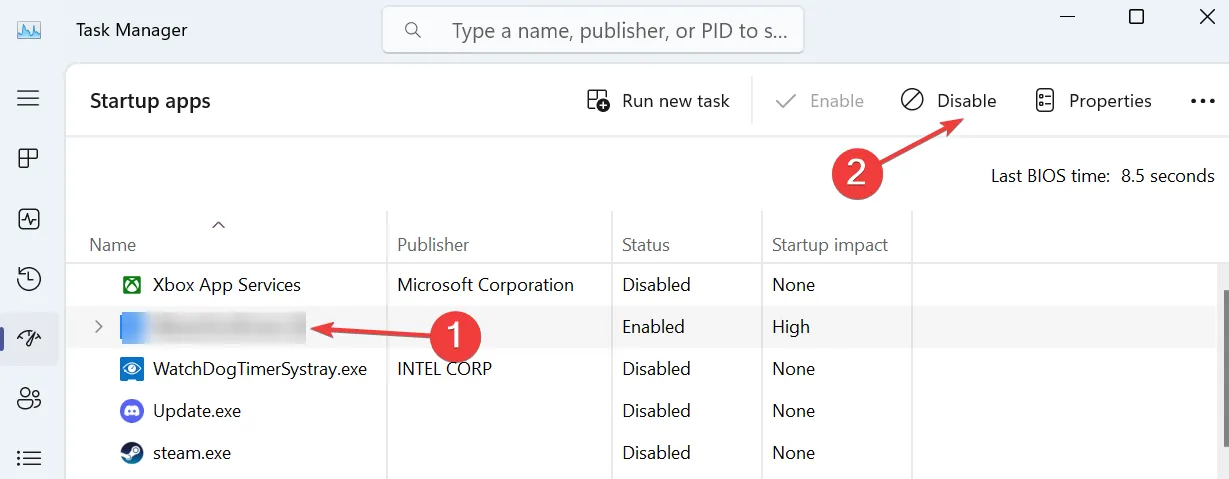
- 停用所有項目後,重新啟動電腦。
如果錯誤不再出現,請開始一次重新啟用一個服務或應用程序,直到找出有問題的服務或應用程式。
4.利用系統還原
- 按下Windows +R 鍵並輸入rstrui。
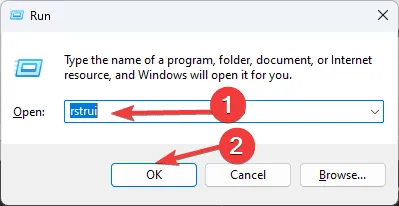
- 選擇您首選的還原點,然後按一下「下一步」。
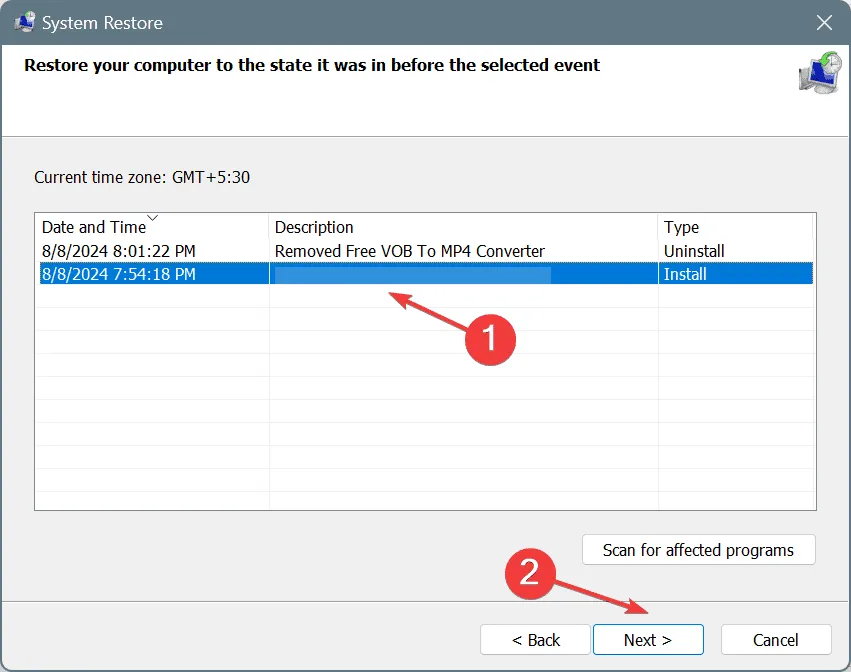
- 依照螢幕上的指示完成恢復程序。
如果嘗試這些解決方案後 Error_Pipe_Local 仍然存在,您可能需要考慮對 Windows 11 執行原廠重設或檢查硬體是否有任何問題。
這個錯誤比較少見,大多數是開發人員遇到的。



發佈留言